Многие пользователи ищут ответ на вопрос о том, как изменить голос в Скайпе. К сожалению, в самом мессенджере такой функции нет. для качественного изменения голоса придется использовать сторонние программные продукты. Мы рассмотрим лучшие.
MorphVOX Pro
Одна из лучших программ для изменения голоса. Работает не только со Скайпом, но и с другими приложениями. Имеет отличный графический интерфейс и огромное количество готовых шаблонов. Также предусмотрена полностью ручная настройка.

Продукт лишен русского языка, но благодаря интуитивно понятному интерфейсу работать с ним очень просто. Для полноценной работы потребуется установленный в системе пакет NET Framework и микрофон среднего качества.
Программа является платной. Но юзеры могут использовать ее ограниченное время бесплатно. После этого придется приобрести приложение. Стоит отметить, что работает программа без сбоев и меняет голос в режиме реального времени.
Установка и использование
- Сначала потребуется скачать установочный файл программы с официального сайта. Для этого можно использовать любой браузер.
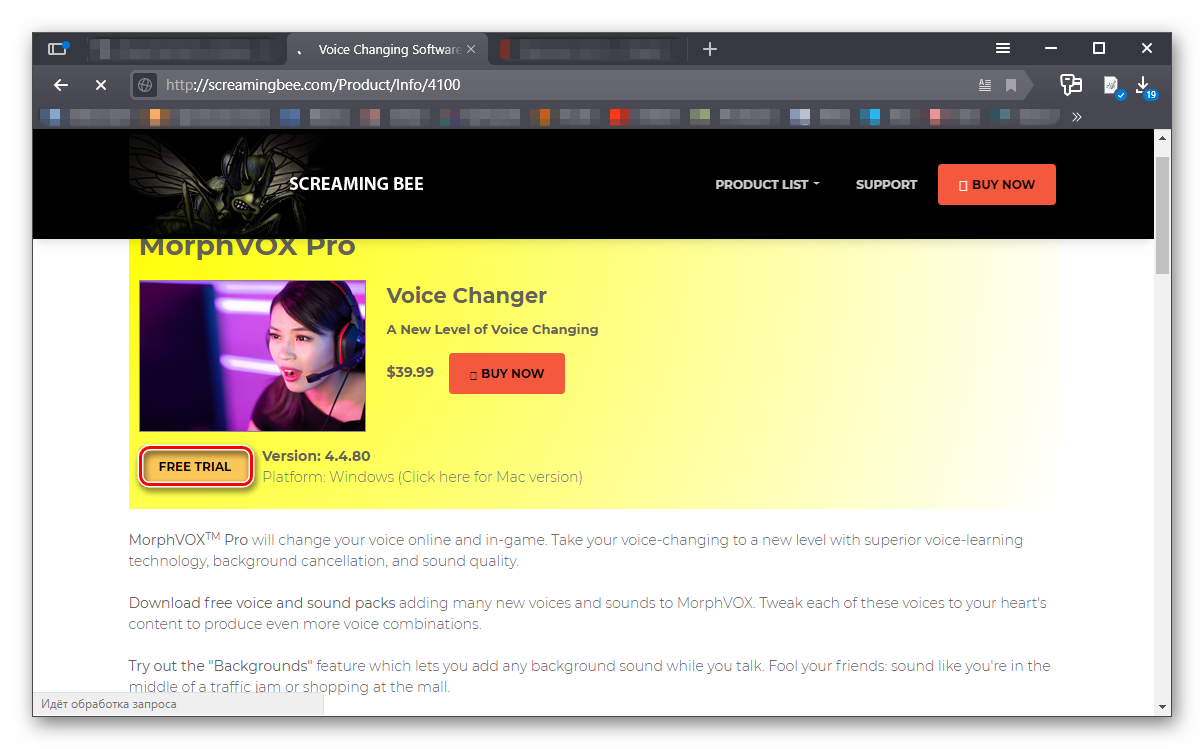
- После завершения скачивания закрываем веб-обозреватель, запускаем «Проводник» и перемещаемся в каталог «Загрузки».
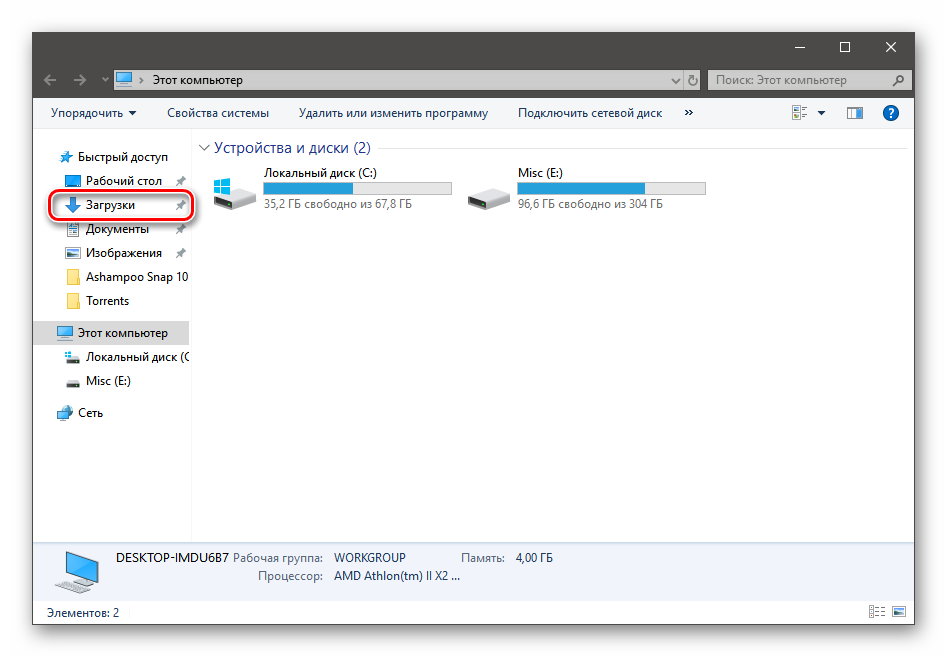
- Запускаем скачанный установочный файл двойным кликом. Сразу же нажимаем на кнопку «Install». Все остальное произойдет в автоматическом режиме.
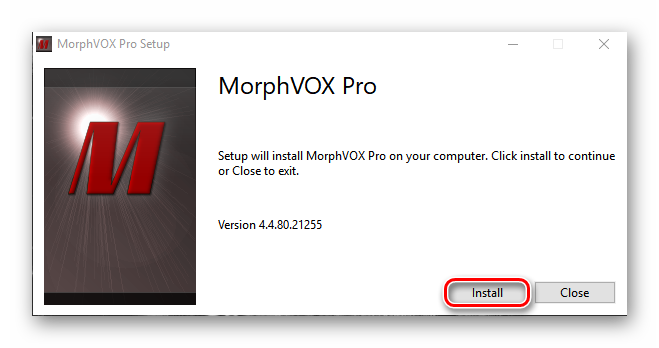
- После установки запускаем программу. В столбце слева снизу выбираем тип голоса.
- Далее в разделе «Tweak Voice» настраиваем питч, высоту и так далее.
- Осталось только добавить эффекты окружения в блоке «Sounds».
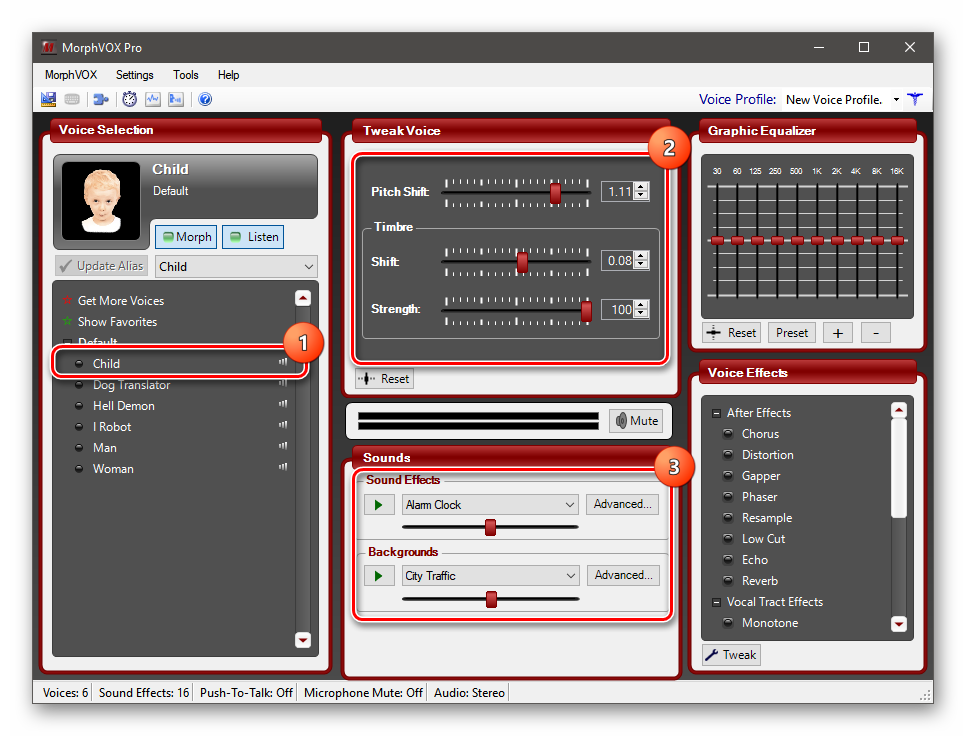
- Теперь запускаем Скайп, кликаем по кнопке с тремя точками и выбираем пункт «Настройки» в появившемся меню.

- Переходим в графу «Голос и видео». Здесь в качестве устройства по умолчанию (микрофона) выбираем «Микрофон Bee Audio».
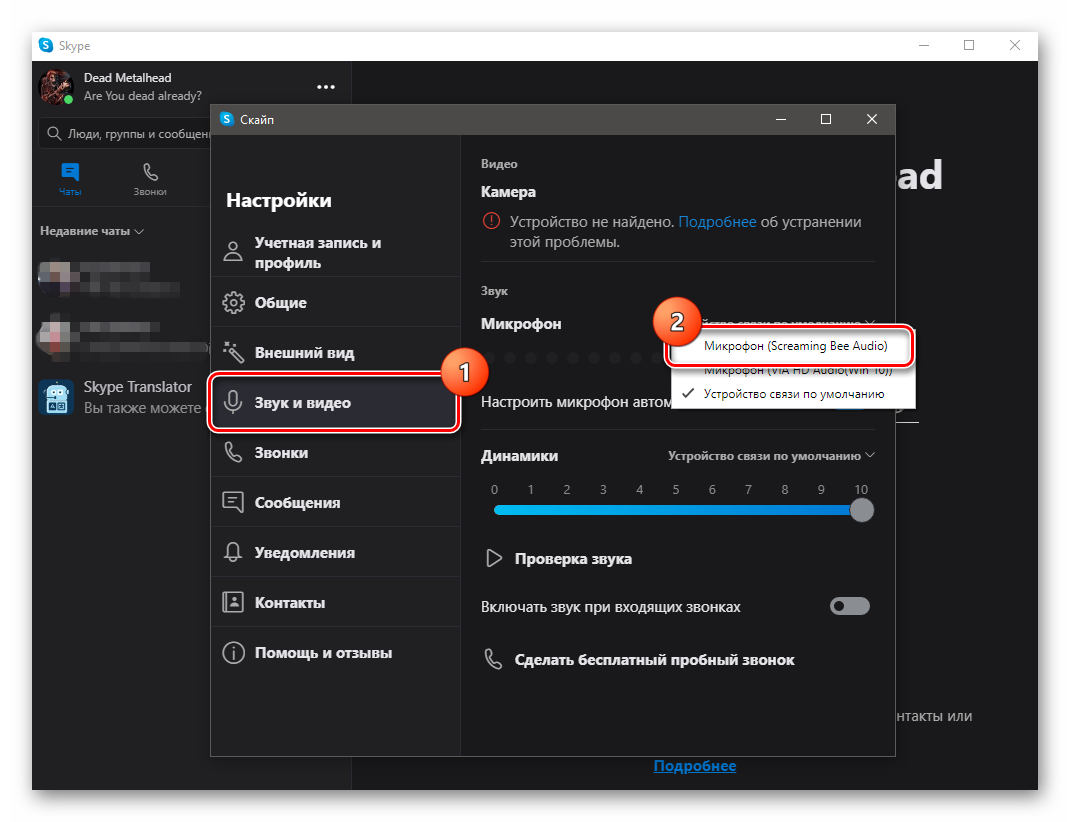
После этого можно начинать звонок оппоненту. Ваш голос будет автоматически изменен. Для того, чтобы вернуть его в нормальное русло придется установить в настройках Скайпа стандартный микрофон (тот, который определяется вместе со звуковой картой).
Clownfish
Небольшая утилита с богатым функционалом, которая после установки и запуска помещается в системном трее и управляется очень просто. Немаловажным плюсом является и наличие русского языка в интерфейсе.
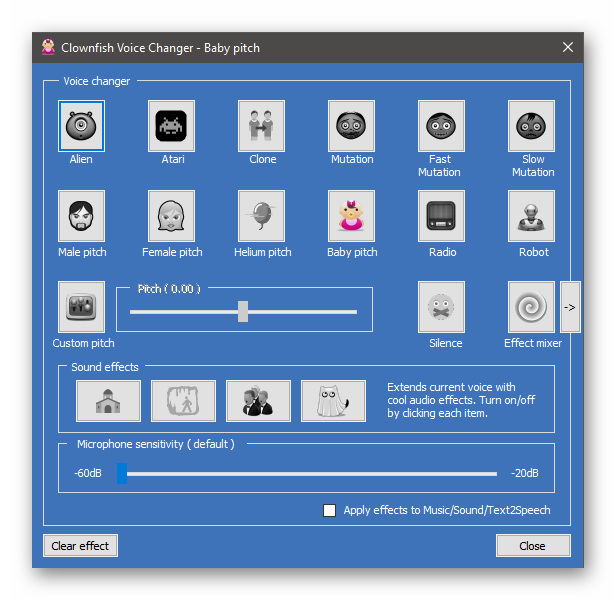
Программа потребляет очень мало системных ресурсов и способна работать в фоне. Она имеет определенное количество уже готовых шаблонов. Некоторые параметры можно настроить и вручную. Но далеко не все.
Однако приложение совершенно бесплатно. И это порадует многих пользователей. Скачать и установить программу очень просто. Сейчас вы сами в этом убедитесь. Об инсталляции мы поговорим прямо в следующей главе.
Установка и использование
- Для начала нужно посетить официальный сайт и скачать установочный файл программы. Для этого подойдет даже самый обычный браузер.
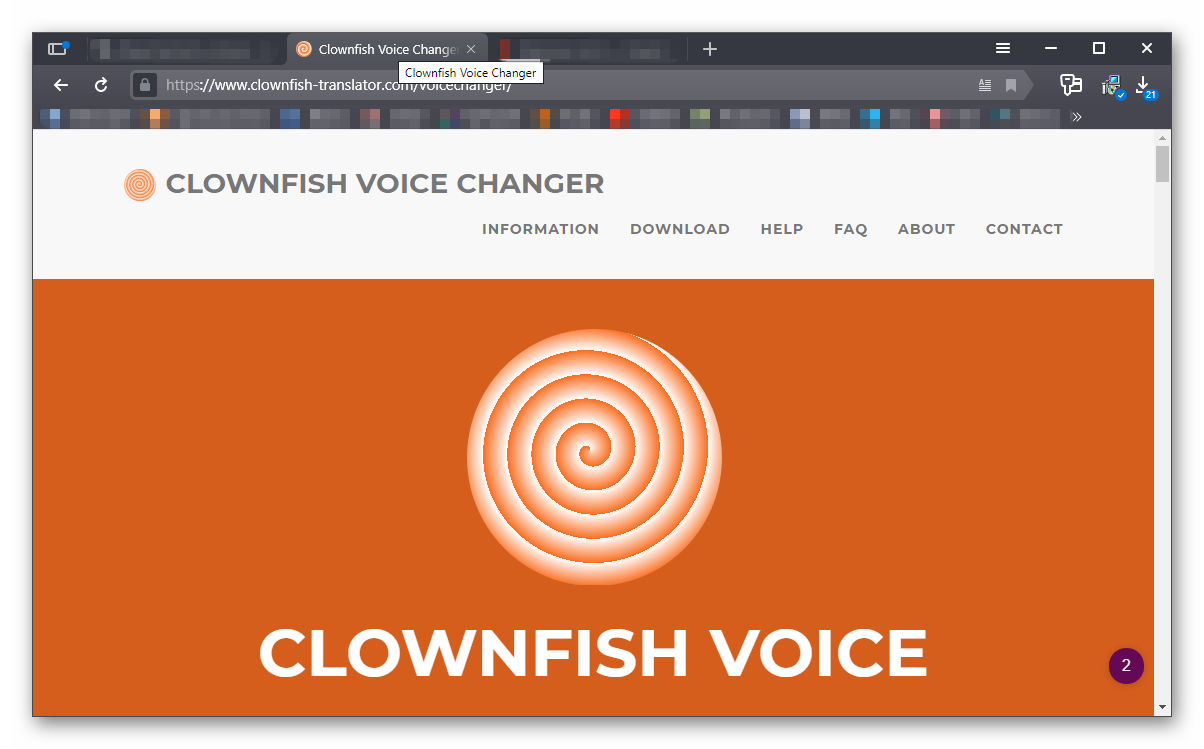
- После скачивания запускаем «Проводник Windows», переходим в каталог «Загрузки» и дважды кликаем по файлу с именем «VoiceChanger64f(1.05).exe».
- В установщике последовательно нажимаем кнопки «Next» и «Install». По завершении инсталляции на рабочем столе появится соответствующий ярлык.
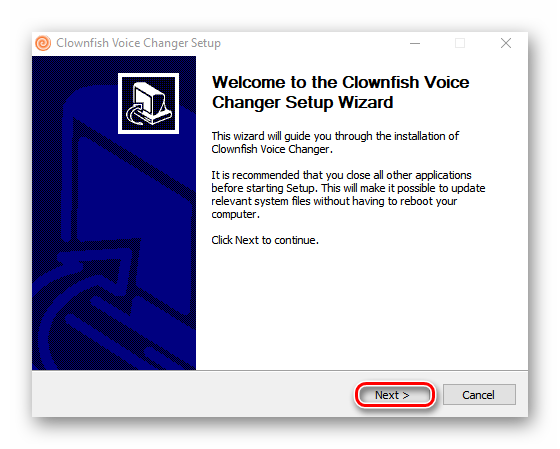
- Запускаем программу и затем кликаем правой кнопкой мыши по значку в системном трее. Выбираем пункт «Установить смены голоса».
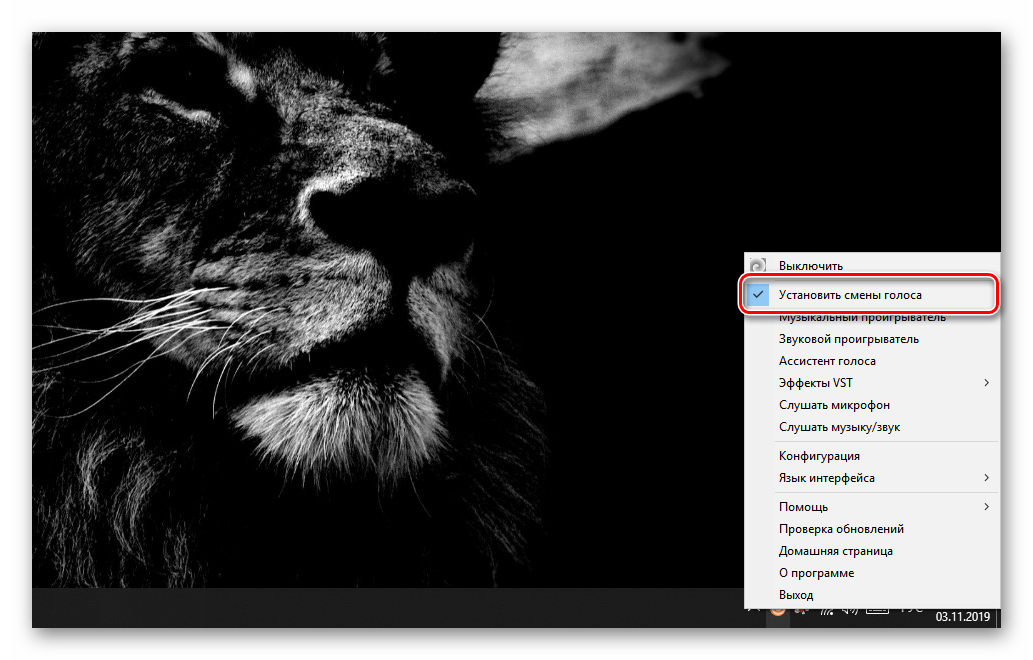
- Появится окошко, в котором нужно выбрать шаблон и произвести его тонкую настройку (отредактировать скорость, тон и так далее).
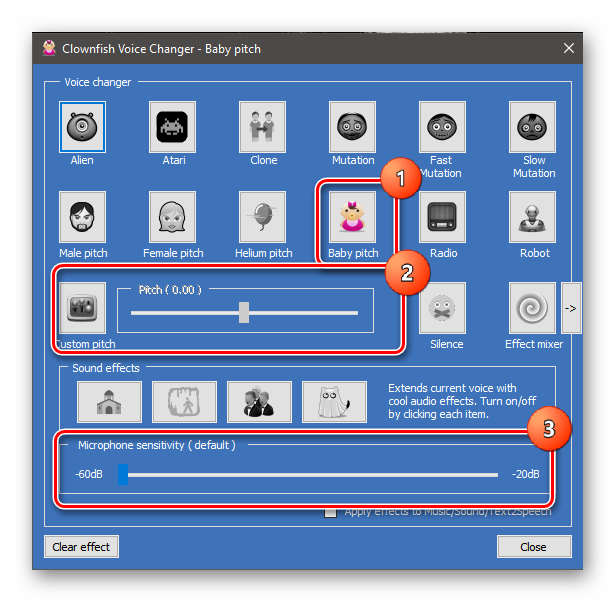
После этого останется только запустить Skype и позвонить кому-нибудь. Clownfish автоматически изменит голос даже без дополнительной настройки. Простота использования – еще один существенный плюс данного приложения.
Scramby
Еще одна небольшая утилита для изменения голоса в режиме реального времени. От всех предыдущих продуктов отличается тем, что обладает весьма неплохим встроенным редактором аудио. К тому же, программа умеет записывать разговор.
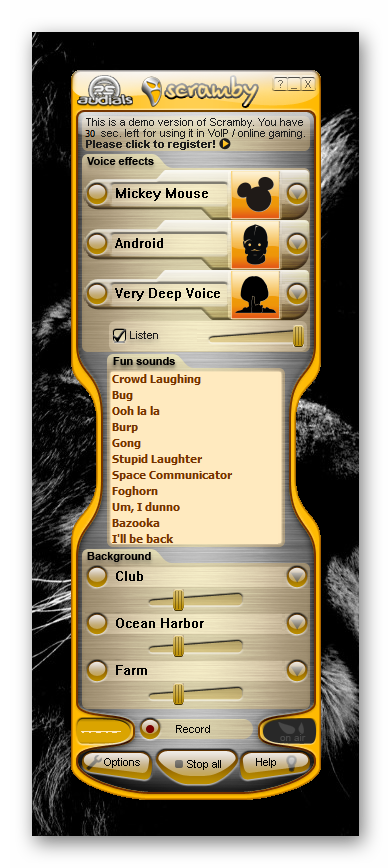
Приложение является платным и напрочь лишено поддержки русского языка. Но в Сети можно без проблем найти неофициальную русскую версию. Однако никто не даст гарантию, что она будет работать нормально.
Тем не менее, интерфейс приложения довольно простой. Так что даже отсутствие русского языка нельзя назвать очень большой проблемой. К услугам пользователей огромное количество встроенных шаблонов и возможность ручной настройки.
Установка и использование
- Для начала нужно скачать триальную версию утилиты на официальном сайте. Для этого используйте браузер.
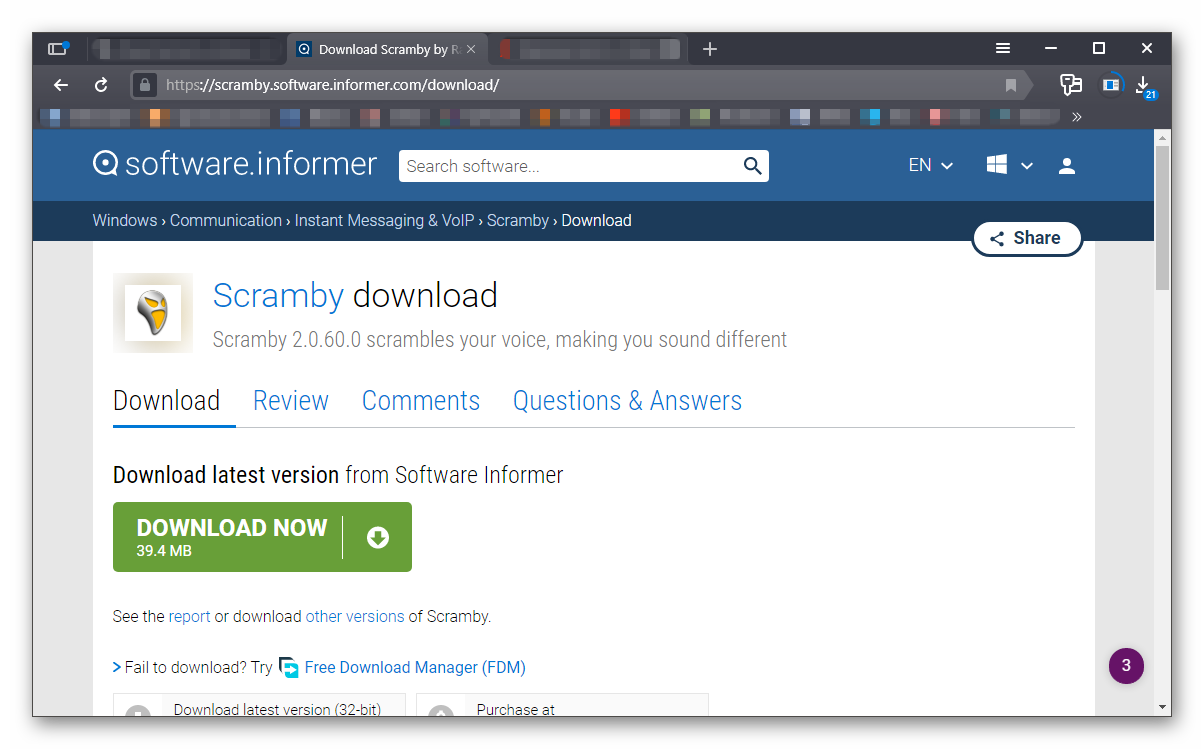
- Теперь нужно открыть стандартный файловый менеджер Windows, перейти в каталог с закачками и дважды кликнуть по исполняемому файлу с именем «scrambysetup.exe».
- Появится инсталлятор. Нажимаем кнопку «Next», принимаем лицензионное соглашение и кликаем по кнопке «Install».
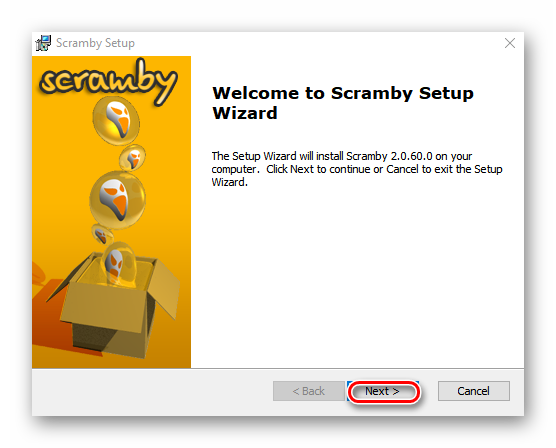
- По завершении установки запускаем приложение и выбираем шаблон смены голоса. Производим его тонкую настройку.
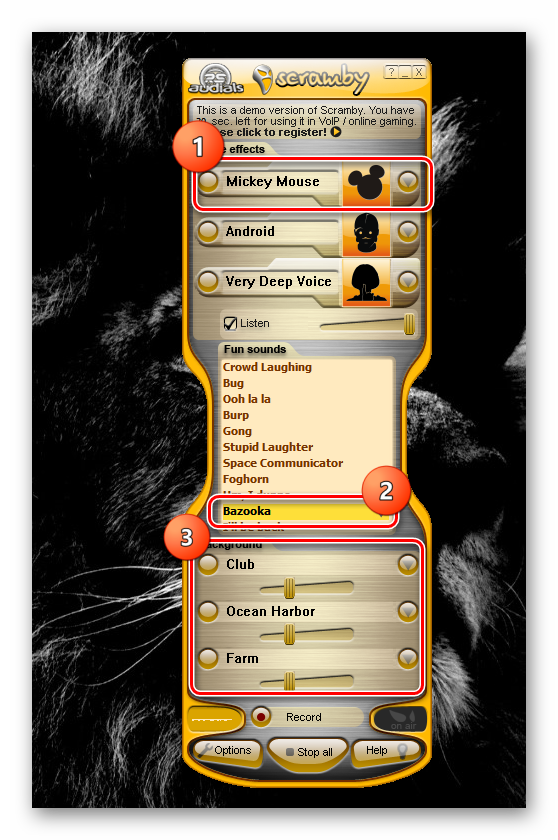
- Затем запускаем Skype и кликаем по кнопке с тремя точками. Выбираем пункт «Настройки» в меню.

- Переходим на вкладку «Голос и видео». В качестве записывающего устройства выбираем «Микрофон (Scramby Microphone)».
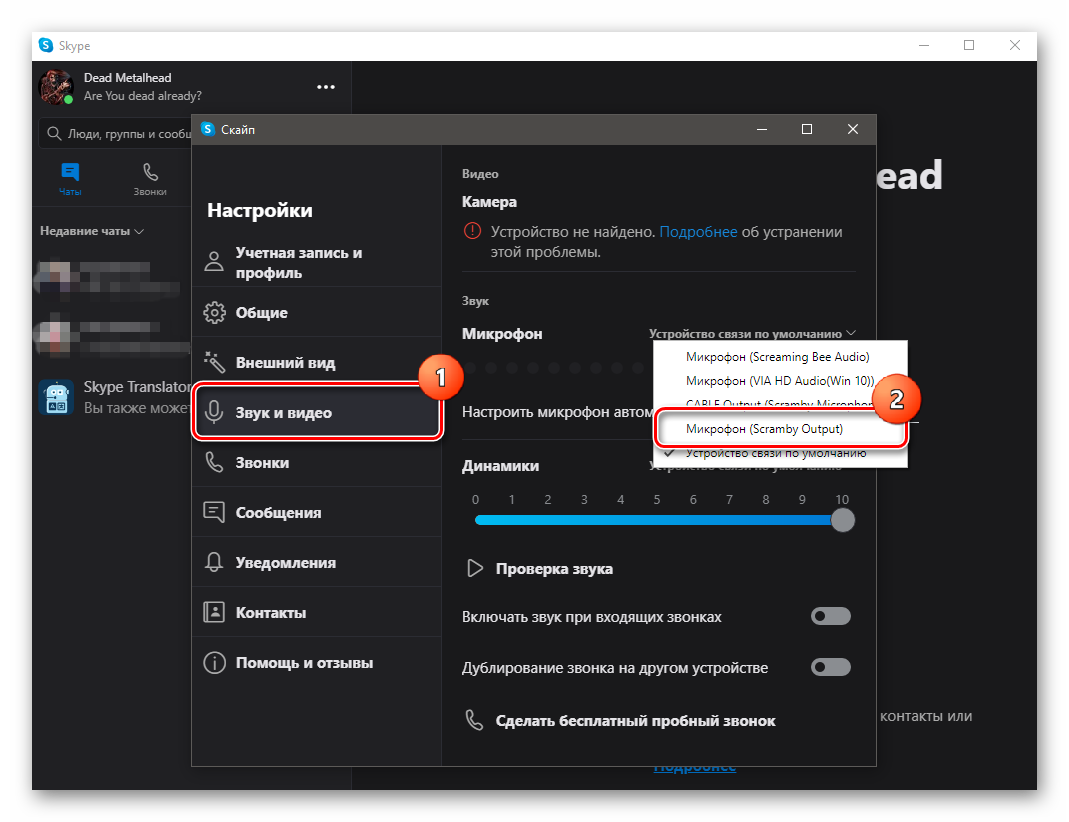
После этого можно совершать звонки и разговаривать изменившимся голосом. Как видите, настройка не особо сложна. Даже притом, что русского языка в интерфейсе нет и близко. Scramby отлично справляется со своей работой.
Заключение
Мы рассмотрели лучшие программы для изменения голоса в Скайпе. Среди них есть настоящие комбайны. И все они отлично справляются с задачей. Однако новичкам лучше всего работать с Clownfish. Там есть русский язык.








